如何刻录光盘?3分钟掌握光盘刻录软件的正确使用技巧
- 来源: 金舟软件
- 作者:cheerup
- 时间:2025-09-20 10:05:01
 AI摘要
AI摘要
本文教你快速掌握光盘刻录技巧,适合长期保存数据、车载音乐等场景。内容涵盖光盘选择、刻录步骤详解,并推荐金舟光盘刻录大师和CDBurnerXP两款实用软件,帮助新手3分钟内轻松完成刻录,确保重要文件安全存储。
摘要由平台通过智能技术生成虽然光盘不再是当下主流的数据存储方式,但在长期数据保存、法律档案归档、车载音乐播放等场景中,仍具有不可替代的优势。掌握光盘刻录技巧,能让重要数据得到更稳妥的保存。本文将带你快速掌握光盘刻录的正确步骤,并且分享两款优秀光盘刻录软件的使用技巧,让你在3分钟内成为光盘刻录高手!
一、刻录前的准备工作
在开始刻录之前,我们需要做好以下准备:
♦️1. 选择合适的光盘
CD-R/CD-RW:容量约700MB,适合存储文档或音乐
DVD-R/DVD+R:容量4.7GB,适合视频或大量文件
BD-R/BD-RE(蓝光):容量25GB起,适合高清视频备份
♦️2. 检查硬件设备
确保计算机配备了刻录光驱(内置或外接)。现代超薄笔记本通常没有光驱,需要购买USB外接刻录机。
二、光盘刻录的正确操作步骤
使用金舟光盘刻录大师刻录数据光盘非常简单,下面是简单步骤:
步骤1:把空白光盘轻轻放入光驱,然后双击打开软件,进入软件界面,选择点击「刻录数据光盘」功能。
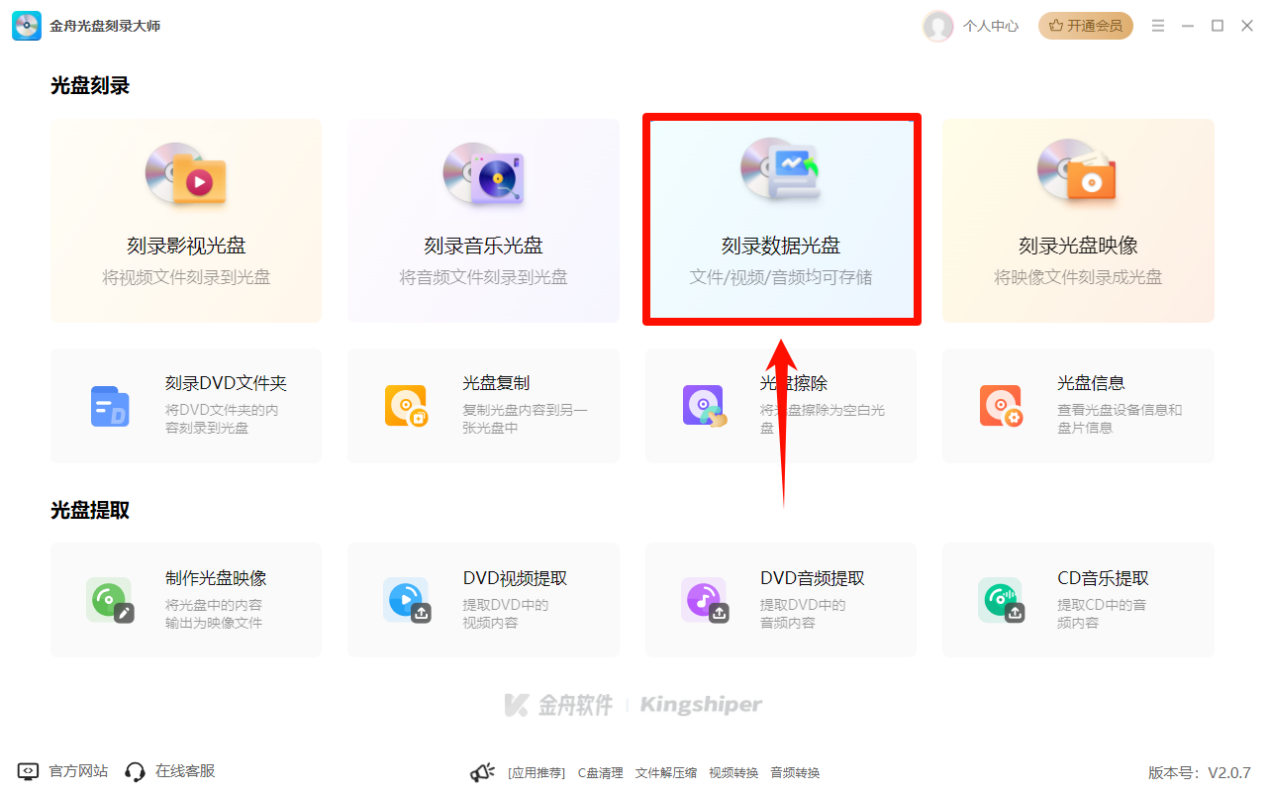
步骤2:在刻录软件界面中,点击「添加文件」或「添加文件夹」按钮,支持添加文档、音视频、图片等文件资料。
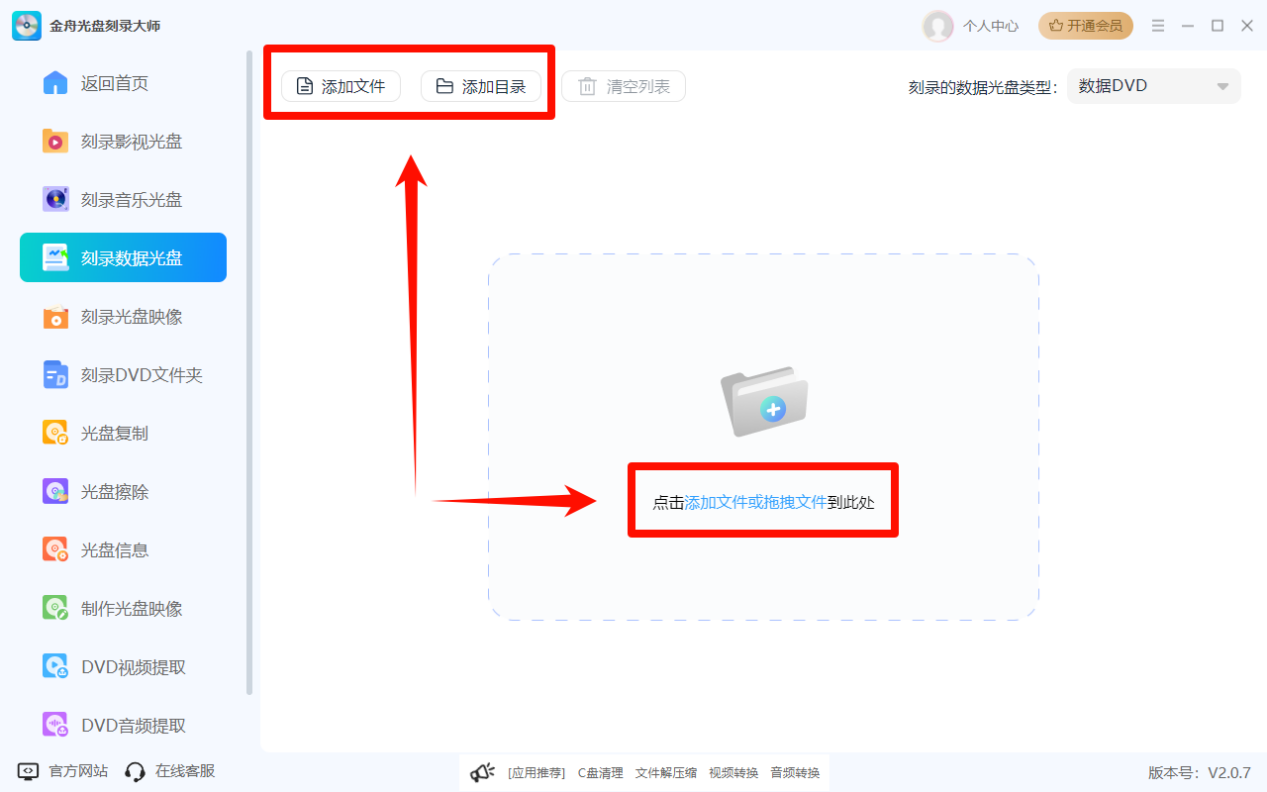
步骤3:选择「目标设备」,软件支持将数据文件刻录到光盘中,或者制作成IOS光盘映像文件。
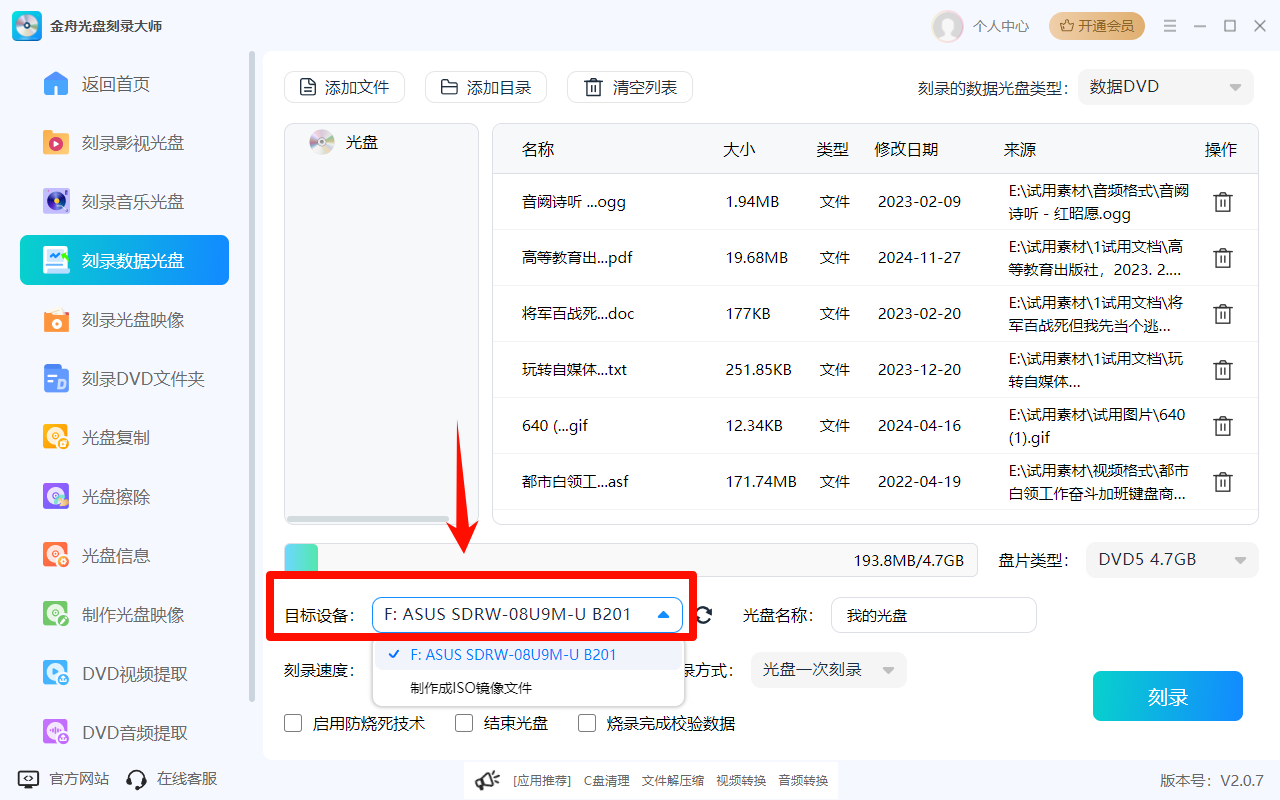
步骤4:可根据需要修改光盘名称、光盘速度和刻录方式。刻录速度越快,所需时间就越短,但也可能对刻录质量和光盘寿命产生一定影响。
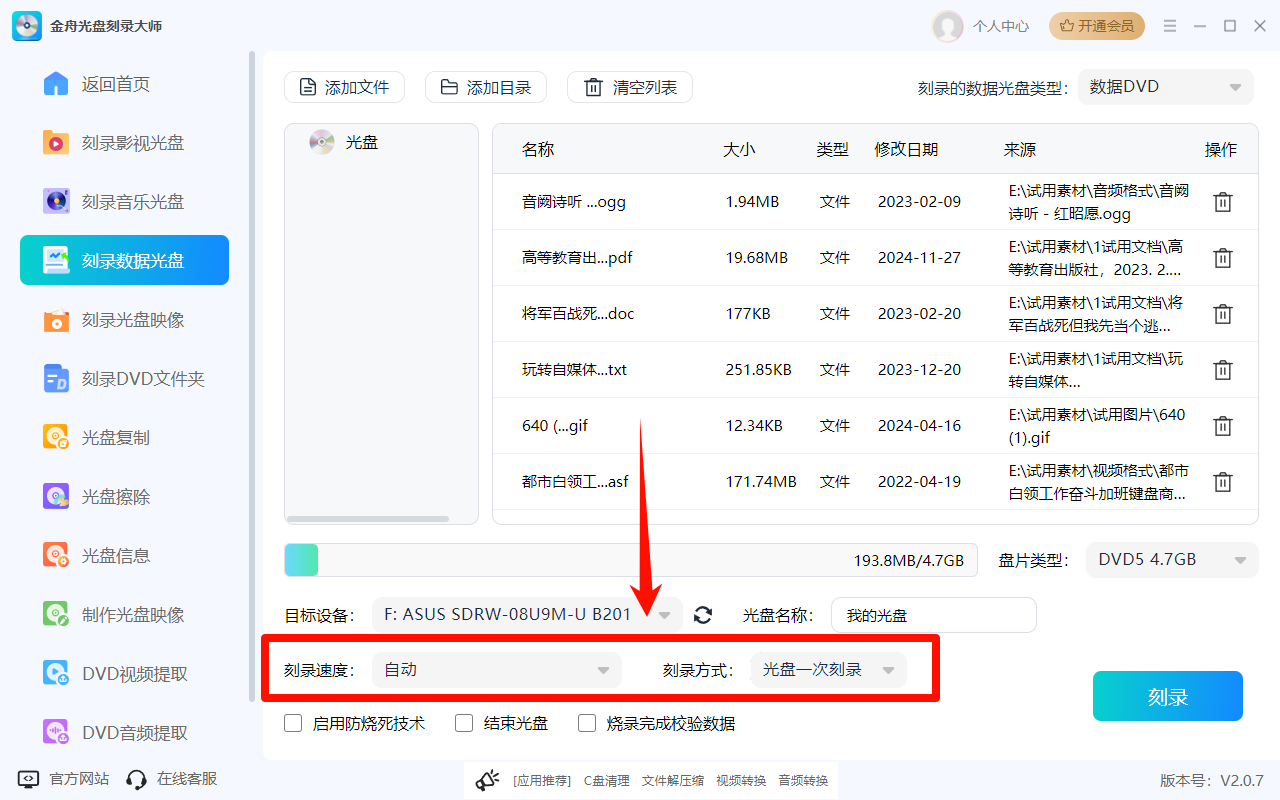
步骤5:设置无误后,点击「刻录」按钮。在刻录过程中,务必保持计算机的稳定运行,关闭高内存运作的应用如游戏等,以免影响刻录的稳定性,导致刻录失败。
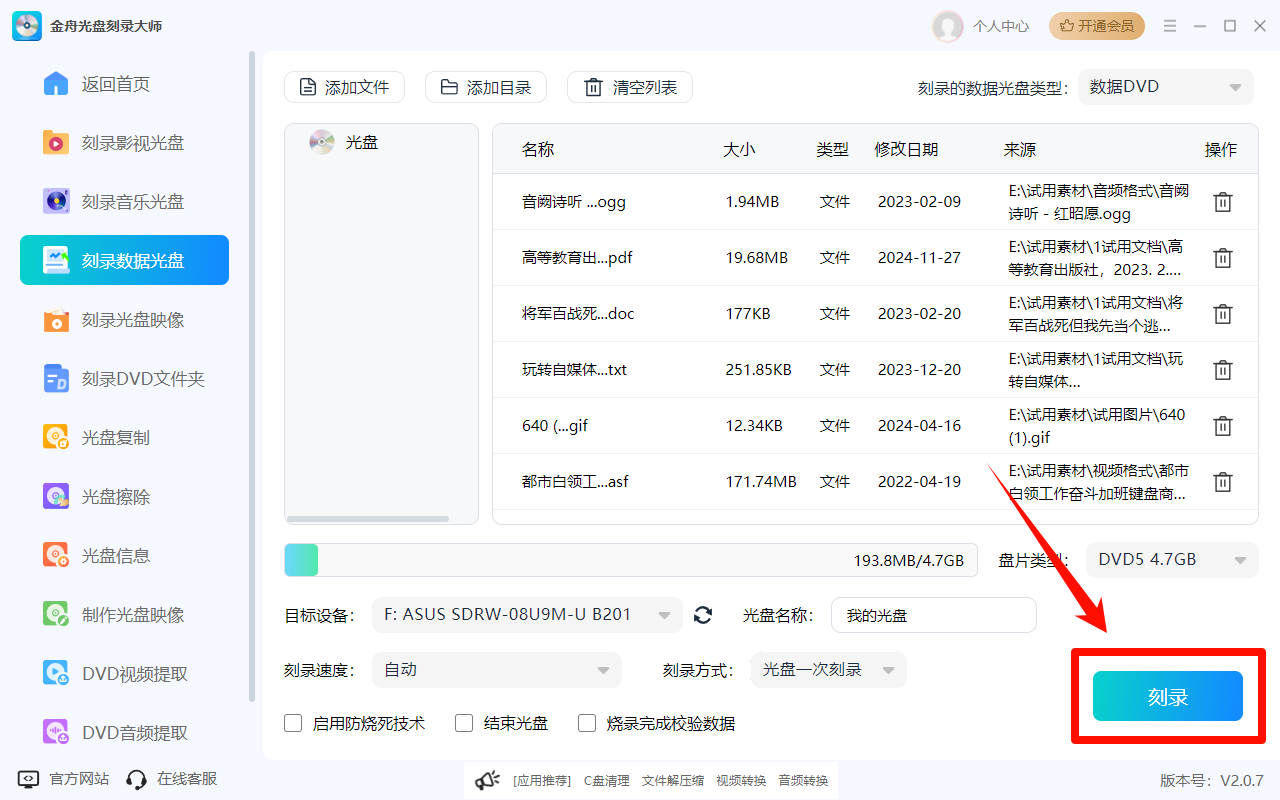
步骤6:当软件弹出“刻录完成”的提示时,意味着数据已成功刻录到光盘上。此时,可选择让软件自动弹出光盘。刻录完成后可以打开光盘文件查看数据,确保完整无误。
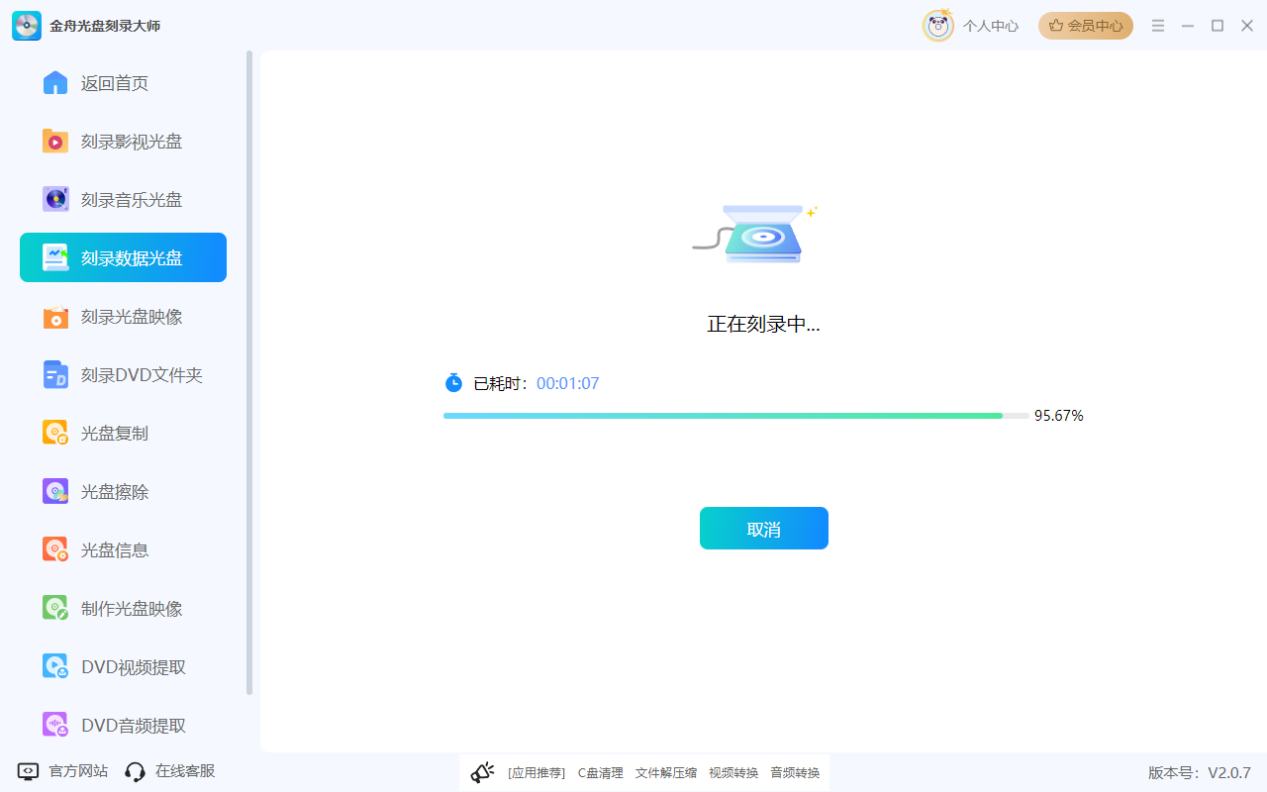
三、两款优秀光盘刻录软件推荐
虽然Windows和macOS系统都自带刻录功能,但专业软件能提供更多功能和更高成功率。以下是两款备受好评的刻录软件:
软件一:金舟光盘刻录大师
工具介绍:金舟光盘刻录大师是一款操作简便却功能强大的刻录软件,它集成了数据/影视光盘刻录、光盘复制、ISO映像文件制作/刻录以及音乐CD创建等多种实用功能。软件操作界面简单直观,非常适合新手操作。
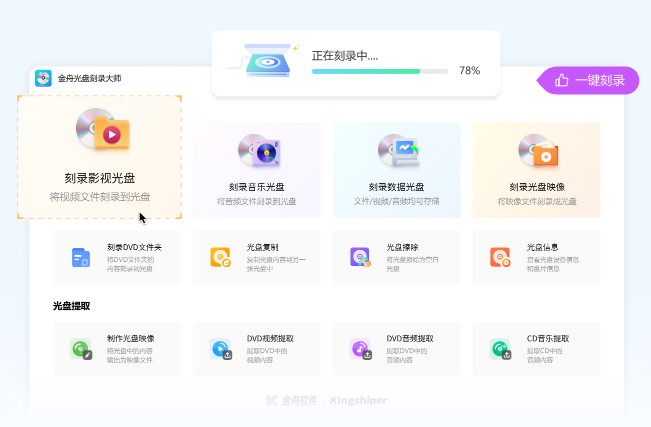
核心优势:
✔️极简操作界面:三步完成刻录,新手也能快速上手。
✔️全面格式支持:支持CD/DVD/BD各种光盘类型。
✔️超强兼容性:完美兼容Windows 7到Windows 11所有系统版本。
✔️附加实用功能:包含光盘复制、擦除可重写光盘等实用工具。
✔️多场景模板:提供数据光盘、音频CD、视频DVD、ISO映像等多种刻录模式。
软件二:CDBurnerXP
工具介绍:CDBurnerXP 是一款免费的光盘刻录应用程序,用于烧录 CD 和 DVD,包括蓝光和 HD-DVD。它还包括烧录和创建 ISO 的功能。界面简洁直观,适合初学者。
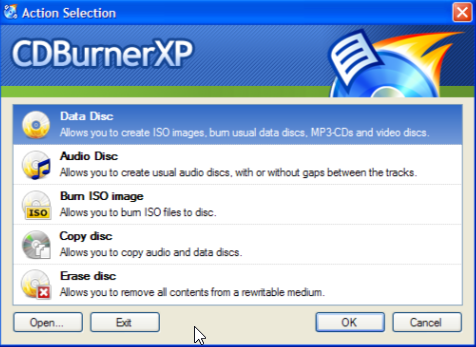
核心优势:
✔️支持创建音频CD、视频DVD和ISO映像
✔️兼容Windows各版本系统
四、光盘刻录常见问题与注意事项
Q1. 为什么刻录会失败?
答:
❗光盘质量差:选择知名品牌光盘型号(如东芝等)
❗系统资源不足:刻录时关闭其他大内存运行程序
❗速度过高:降低刻录速度可提高成功率
Q2. 文件太大怎么办?
答:单层DVD容量为4.38GB,超过此容量需使用双层DVD或蓝光光盘,也可以使用压缩软件分卷压缩。
Q3. 如何刻录ISO系统镜像?
答:金舟光盘刻录大师提供专门的"映像刻录"功能,只需选择ISO文件和目标光驱,一键即可完成系统启动盘制作。
五、光盘刻录的重要应用场景
虽然光盘使用频率降低,但在以下场景中仍然不可替代:
♦️长期数据保存:光盘不受磁场干扰,适合法律文件、档案资料长期保存
♦️车载音乐播放:许多老款车载音响只支持CD光盘
♦️特殊场合分发:会议资料、作品集等需要物理介质分发的场合
六、文章总结
通过本文介绍的光盘刻录的正确步骤和光盘刻录软件推荐,相信你已经对光盘刻录有了全面了解。无论是使用系统自带功能,还是选择金舟光盘刻录大师这样的专业工具,都能轻松完成刻录任务。
更多关于光盘刻录方法,可以关注金舟软件官网的动态资讯哦!
推荐阅读:
温馨提示:本文由金舟软件网站编辑出品转载请注明出处,违者必究(部分内容来源于网络,经作者整理后发布,如有侵权,请立刻联系我们处理)
 已复制链接~
已复制链接~






























































































































 官方正版
官方正版











